Tworzymy znaczek pocztowy (PHOTOSHOP)
Filatelistyka to rodzaj hobby polegający na kolekcjonowaniu różnego rodzaju walorów pocztowych, głównie znaczków. W dzisiejszych czasach ze wszystkim znanych powodów umiera nie tylko to szlachetne zajęcie. My jednak jeśli chcemy możemy za pomocą programu Photoshop stworzyć własny znaczek. Oto jak to zrobić.

Na samym początku musimy stworzyć nowy dokument. Klikamy więc Plik -> Nowy i ustawiamy jego wielkość 300x200 pikseli i wypełniamy kolorem szarym za pomocą narzędzia Wiadro z farbą (G).
Teraz tworzymy nową warstwę (CTRL + J) i za pomocą Zaznaczenia prostokątnego rysujemy prostokąt i wypełniamy go białym kolorem. 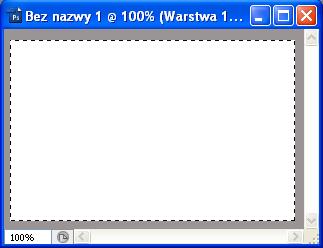 Następnie odznaczamy zaznaczenie za pomocą skrótu CTRL + D i ustawiamy gumkę tak aby wymazała nam kształt znaczka. W tym celu wybieramy z paska narzędzie gumka i wchodzimy w ustawienia. Aby wejść w ustawienia narzędzia klikamy przycisk oznaczony na zdjęciu kolorem czerwonym. Odstępy ustalamy na 150%, a średnice narzędzia na ok. 8-10 pikseli.
Następnie odznaczamy zaznaczenie za pomocą skrótu CTRL + D i ustawiamy gumkę tak aby wymazała nam kształt znaczka. W tym celu wybieramy z paska narzędzie gumka i wchodzimy w ustawienia. Aby wejść w ustawienia narzędzia klikamy przycisk oznaczony na zdjęciu kolorem czerwonym. Odstępy ustalamy na 150%, a średnice narzędzia na ok. 8-10 pikseli.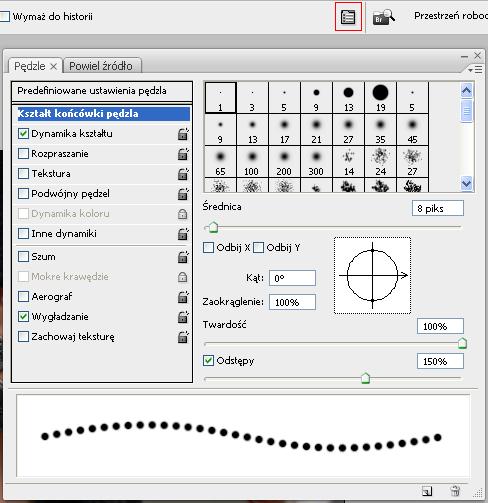 Kolejnym krokiem jest narysowanie ścieżki na naszym obrazku. W tym celu wybieramy narzędzie kształt prostokątny i w menu na górze wybieramy ikonę zaznaczoną poniżej.
Kolejnym krokiem jest narysowanie ścieżki na naszym obrazku. W tym celu wybieramy narzędzie kształt prostokątny i w menu na górze wybieramy ikonę zaznaczoną poniżej.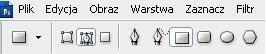 Klikamy na środek prostokąta prawym przyciskiem myszy i wybieramy obrysuj ścieżki. W wyświetlonym oknie wybieramy narzędzie gumka i klikamy ok. W ten sposób nasz znaczek nabiera pożądanego kształtu. Wystarczy jeszcze usunąć ścieżkę. Aby to zrobić wchodzimy w paletę warstw w zakładkę ścieżki i wybieramy Usuń ścieżkę.
Klikamy na środek prostokąta prawym przyciskiem myszy i wybieramy obrysuj ścieżki. W wyświetlonym oknie wybieramy narzędzie gumka i klikamy ok. W ten sposób nasz znaczek nabiera pożądanego kształtu. Wystarczy jeszcze usunąć ścieżkę. Aby to zrobić wchodzimy w paletę warstw w zakładkę ścieżki i wybieramy Usuń ścieżkę.  Oto efekt:
Oto efekt: 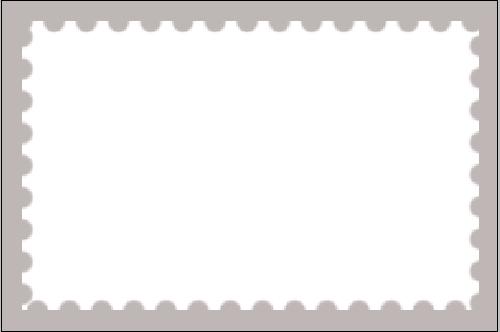 Teraz bierzemy zdjęcie jakie chcemy aby widniało na znaczku. Aby dopasować je do wielkości ramki zaznaczamy zdjęcie (CTRL + A), następnie wchodzimy w Edycja -> Przekształć -> Skaluj. Gotowe zdjęcie przenosimy na znaczek. Pozostaje nam już tylko dodać odpowiedni tekst np. "POLSKA 1,35 zł."
Teraz bierzemy zdjęcie jakie chcemy aby widniało na znaczku. Aby dopasować je do wielkości ramki zaznaczamy zdjęcie (CTRL + A), następnie wchodzimy w Edycja -> Przekształć -> Skaluj. Gotowe zdjęcie przenosimy na znaczek. Pozostaje nam już tylko dodać odpowiedni tekst np. "POLSKA 1,35 zł." 

